La plupart des outils Windows 10 sont utilisés et améliorés depuis des décennies, mais même dans de nombreux cas, de nombreuses applications tierces dépassent les options par défaut.
La plupart des options sont open source, mais elles le sont toutes. libre. Aucune forme d’adware n’est incluse, vous pouvez donc télécharger ces outils gratuitement sans avoir l’impression de rétrograder.

Avant d'entrer dans nos suggestions, voyons pourquoi vous voudriez peut-être télécharger des applications tierces sur Windows 10 .
Pourquoi utiliser des applications tierces sous Windows 10
Il existe de nombreuses raisons pour utiliser des applications tierces. Premièrement, la plupart des outils gratuits par défaut sont rarement mis à jour. Cela signifie que s'il y a un problème de logiciel ou de performance, sa réparation peut prendre beaucoup de temps. En règle générale, les alternatives open source proposent des corrections de bogues et des mises à jour plus rapides.
Une autre raison en faveur des applications tierces sur Windows 10 est que leur prise en charge est souvent bien meilleure. Avec les logiciels populaires n'appartenant pas à Microsoft, vous avez l'un des deux scénarios.
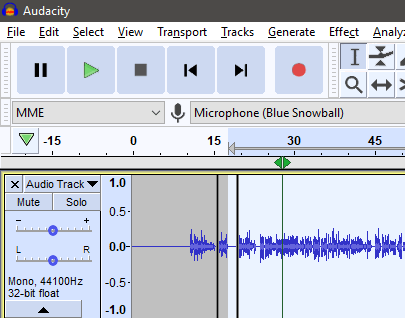
Soit le logiciel est exécuté par une entreprise qui le fabrique spécifiquement et très peu d’autres, ce qui signifie qu’elle a plus de temps pour l’aider. Alternativement, le logiciel est open source, ce qui signifie qu'il existe souvent des centaines de questions déjà posées en ligne par d'autres contributeurs au logiciel.
In_content_1 all: [300x250] / dfp: [640x360]->Ceci étant dit, voici une liste des alternatives d'applications tierces que nous vous proposerons dans cet article.
Explorateur de processus Gestionnaire de tâches
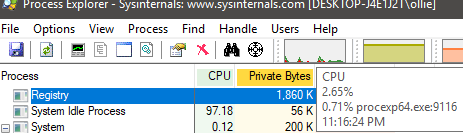
Le Gestionnaire de tâches est rapidement devenu un puissant outil de gestion de vos performances sous Windows 10, mais Explorateur de processus est encore plus puissant. Voyons maintenant les avantages de Process Explorer par rapport au gestionnaire de tâches.
Pour commencer, vous pouvez trouver un arbre de processus et le terminer complètement. Sur le Gestionnaire des tâches, vous êtes obligé de terminer chaque processus associé individuellement. Vous pouvez définir plus finement la priorité des processus sur votre CPU et également vérifier quels périphériques sont utilisés par chaque processus.
Par exemple, vous pouvez savoir si votre webcam est utilisée par une autre application. Vous pouvez forcer la suppression d'applications à tout moment et obtenir une vue en direct plus précise de votre utilisation du matériel. Vous pouvez même voir quelles dll sont utilisées par une application donnée.
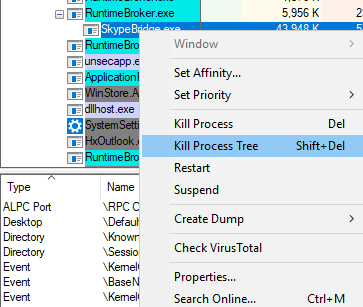
Process Explorer ne nécessite pas d’installation. Stockez simplement le fichier .exe quelque part et double-cliquez dessus pour l'ouvrir. Cela signifie que vous pouvez le stocker sur une clé USB et l'utiliser facilement sur d'autres PC.
Process Explorer est un outil gratuit développé sur Sysinternals, une plate-forme de développement hébergeant des outils de diagnostic Microsoft gratuits.
Notepad ++ vs Notepad
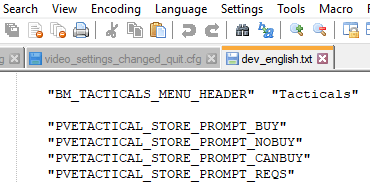
Bloc-notes ++ possède toutes les mêmes fonctionnalités de traitement de texte que le Bloc-notes, mais il est également utile pour éditer d'autres types de fichiers. Si vous vous adonnez au codage ou aux jeux, vous pouvez trouver des moments où vous devez modifier le code source d’une manière ou d’une autre. Notepad ++ rend cela beaucoup plus facile que l'application par défaut du Notepad de plusieurs façons.
Vous pouvez plier le code pour faciliter la gestion de gros fichiers. Vous pouvez également mettre en évidence la syntaxe pour faciliter la lecture du code. Le nombre de langages de programmation différents pour lesquels Notepad ++ peut reconnaître la syntaxe est assez impressionnant. Attendez-vous à une prise en charge des grands noms tels que Java, C, C ++, Ruby, SQL et des dizaines d'autres.

Notepad ++ propose également de meilleurs outils pour rechercher et remplacer des outils, la sauvegarde automatique, la création de signets en ligne et la prise en charge de fonctionnalités supplémentaires via des plugins et des macros open source.Vous pouvez également disposer de plusieurs blocs-notes. les onglets s'ouvrent dans une seule fenêtre.
Que vous ayez simplement besoin d'un endroit rapide pour taper du texte ou d'un endroit pour éditer ou afficher du code, Notepad ++ le fait parfaitement bien.
VLC Media Lecteur contre lecteur Windows Media
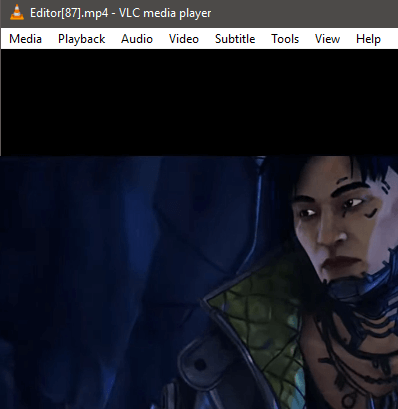
VLC Media Player offre une bibliothèque imbattable de fonctionnalités et d'extensions. VLC Media Player offre une excellente prise en charge des codecs: vous pouvez tout lire, des fichiers .mp4 et .MMV classiques à H.264 et WebM, ce que Windows Media Player ne peut pas faire par défaut.
Vous pouvez également afficher les flux directement à partir de VLC Media Player, à condition de disposer du lien de flux approprié. Tout le contenu peut ensuite être transmis via l’égaliseur intégré et les paramètres audio de VLC.
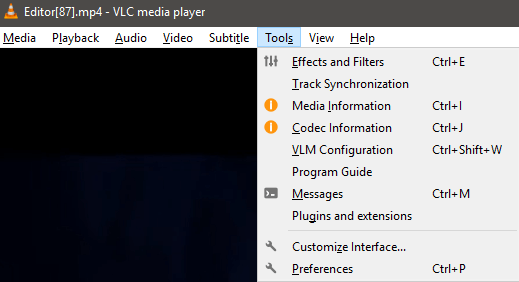
Si vous vous souciez de la personnalisation , vous pouvez également ajouter des skins et installer des extensions pour ajouter un support supplémentaire. Les extensions incluent l'ajout d'une lecture aléatoire pondérée de l'historique pour les chansons afin que les dernières chansons lues aient moins de chance d'être lu à nouveau, ou des outils d'importation de sous-titres permettant de saisir rapidement les sous-titres en ligne pour les films.
Enregistreur vocal vs Audacity
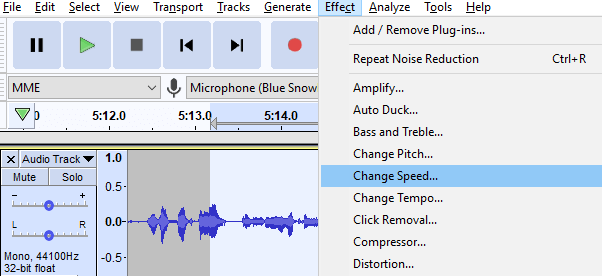
Si vous souhaitez obtenir un enregistrement approximatif rapide, l’enregistreur vocal peut être utile. Mais Audacity est tellement plus puissant à tous les égards avec des dizaines d’excellents outils intégrés. Vous pouvez couper rapidement le bruit de fond, arrêter et démarrer vos enregistrements et même ajouter plusieurs pistes.
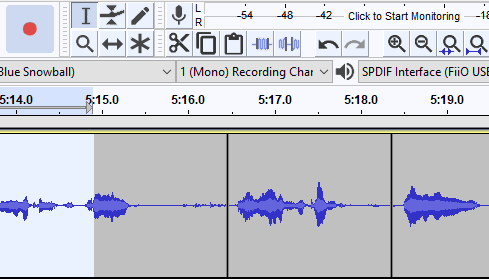
Nous avons constaté que les outils dans Audacity vont vraiment aussi loin que vous le souhaitez.
En comparaison, tout enregistreur vocal peut vraiment enregistrer votre voix.